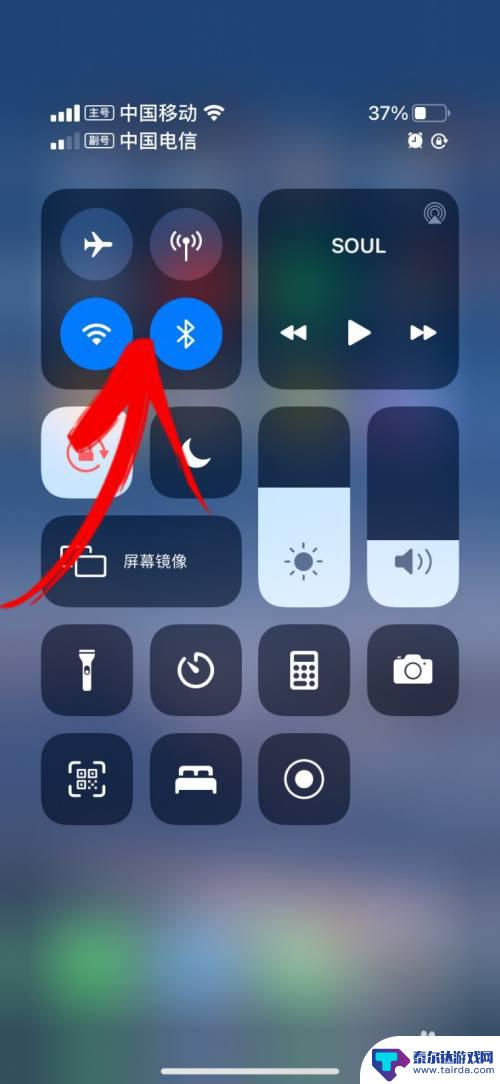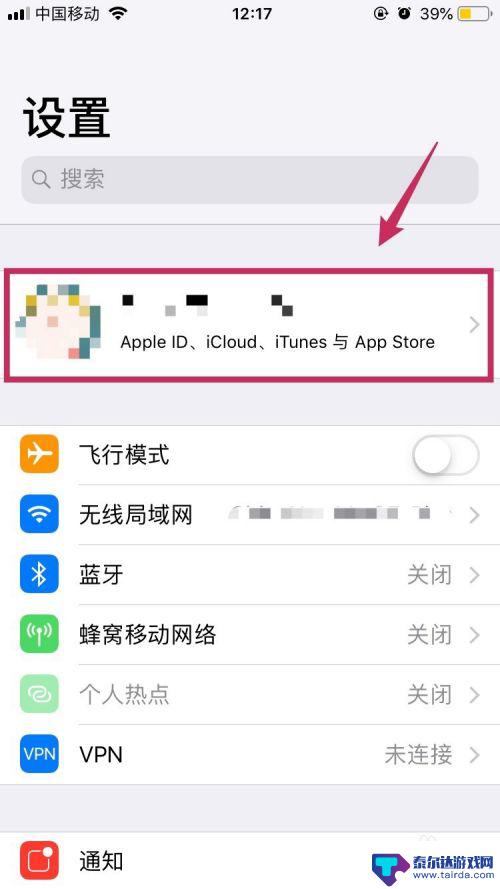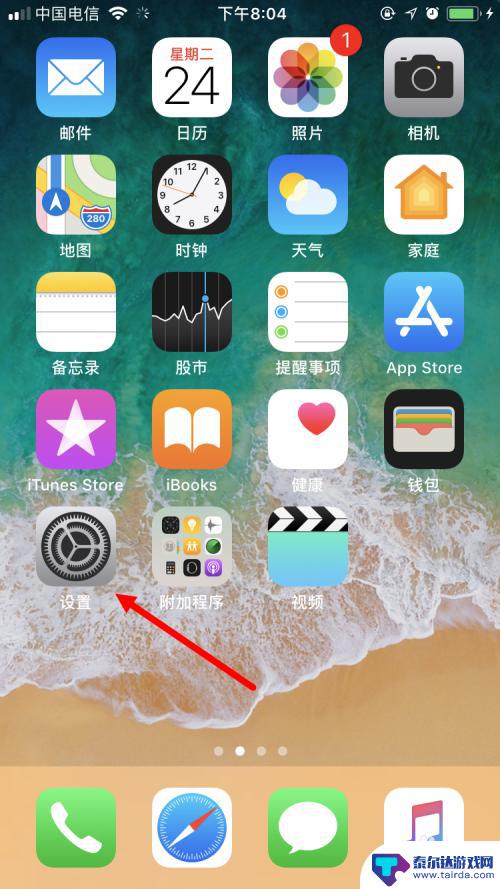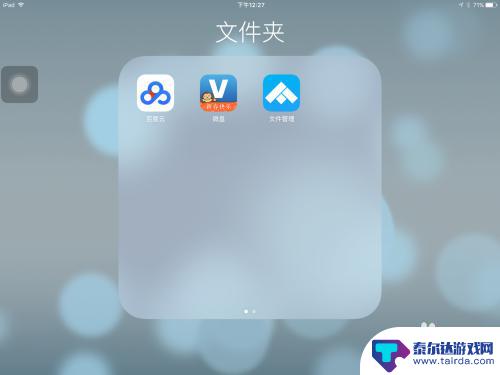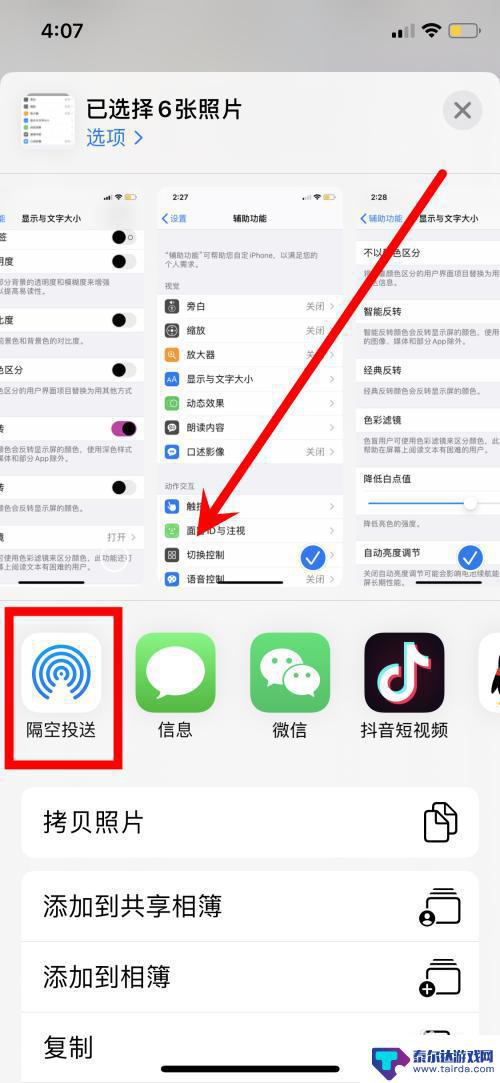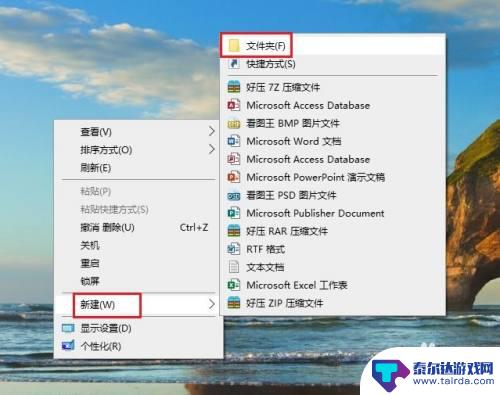苹果手机之间怎么传送文件 如何在iPhone手机之间实现隔空投送传输文件
现代科技的飞速发展使得人们的生活变得更加便利和高效,在如今普及程度极高的苹果手机中,隔空投送成为了一项备受欢迎的功能,为用户之间的文件传输提供了便捷的解决方案。无需借助任何线缆或第三方应用,苹果手机之间的文件传输变得简单快捷。如何在iPhone手机之间实现隔空投送传输文件呢?下面将为您详细介绍。
如何在iPhone手机之间实现隔空投送传输文件
方法如下:
1.首先将iOS系统更新至最新稳定版本,然后打开iPhone手机“设置”,进入设置界面。

2.点击设置界面“通用”,在通用界面中找到“隔空投送”,点击进入。
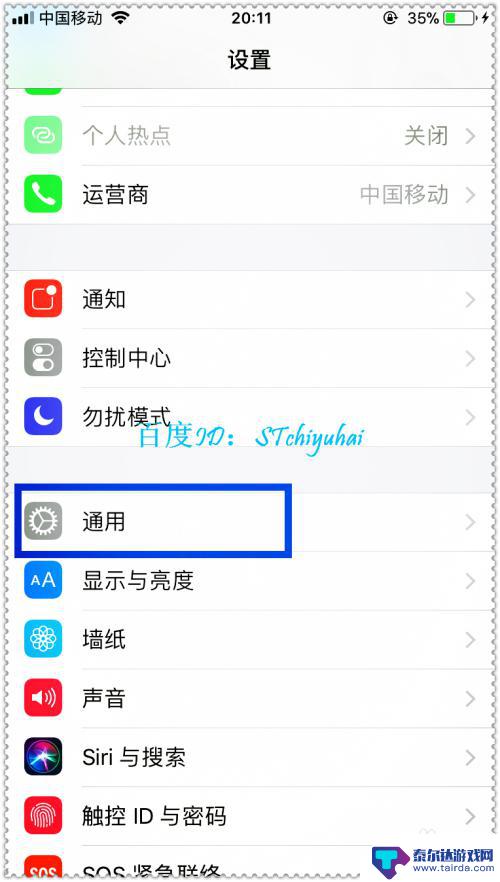
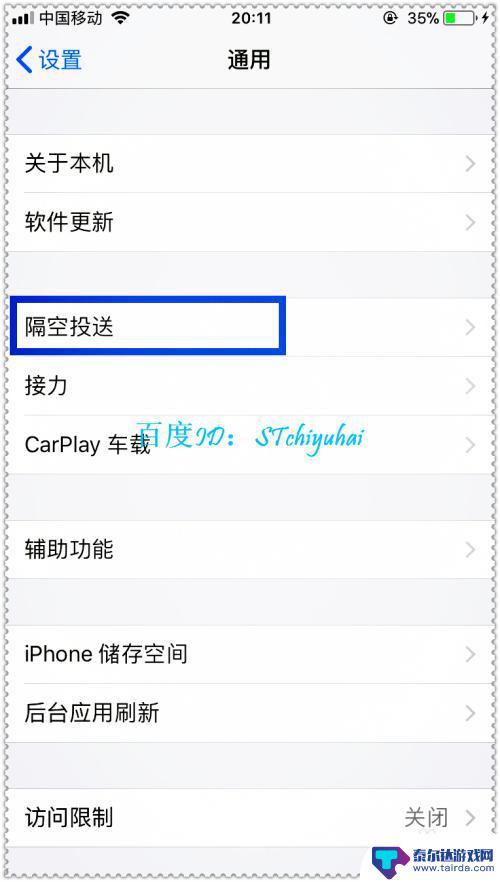
3.可以看到隔空投送界面中可以勾选关闭或者限联系人以及所有人,一般选择限联系人。会提示开启需要蓝牙开启,点击“打开”。
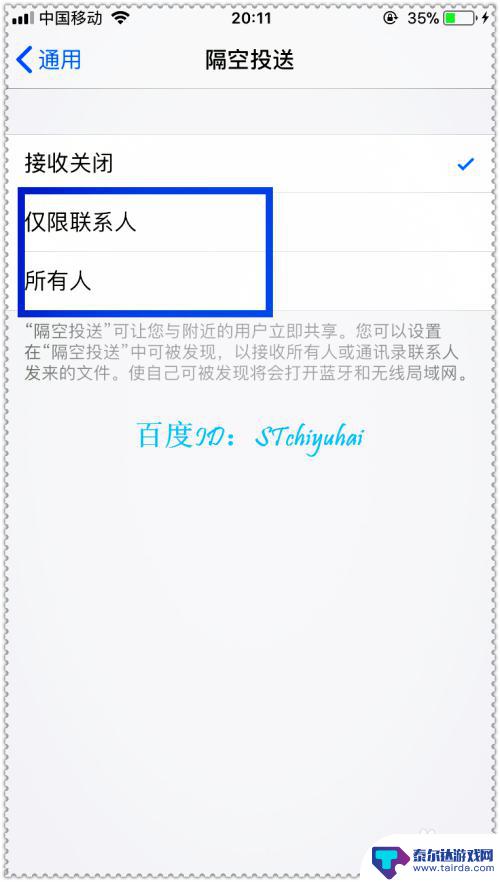
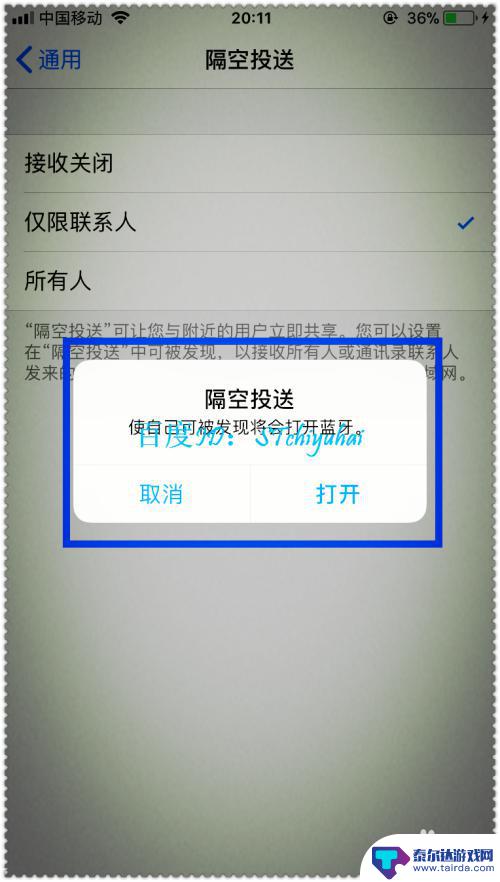
4.接收方的iPhone手机也同样设置 ,然后这里以传输图片文件为例。打开iPhone手机的图片文件夹。
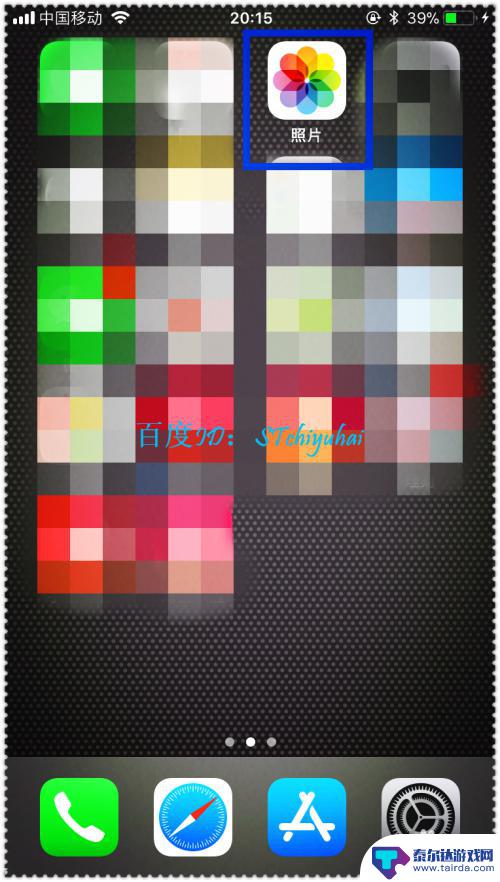
5.打开任意要传输的图片,点击左下“上传”按键。然后选择要传输的文件,上端可以看到系统在搜索附近开启隔空投送的对象。
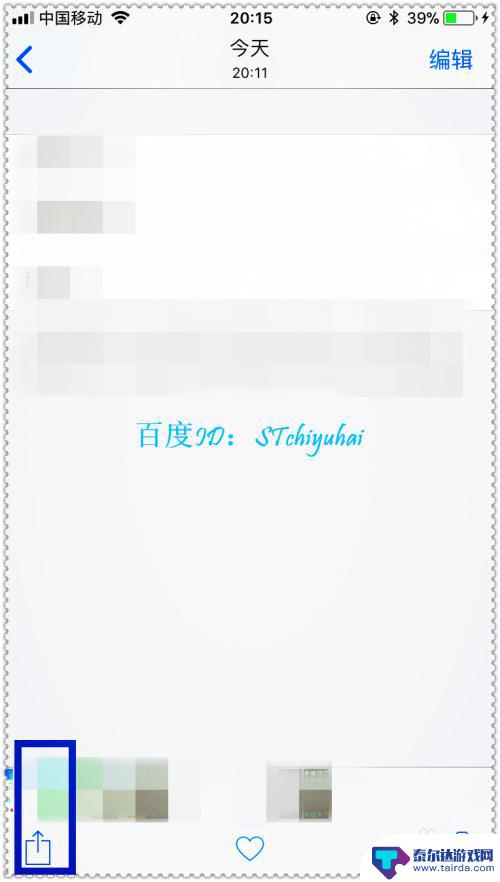
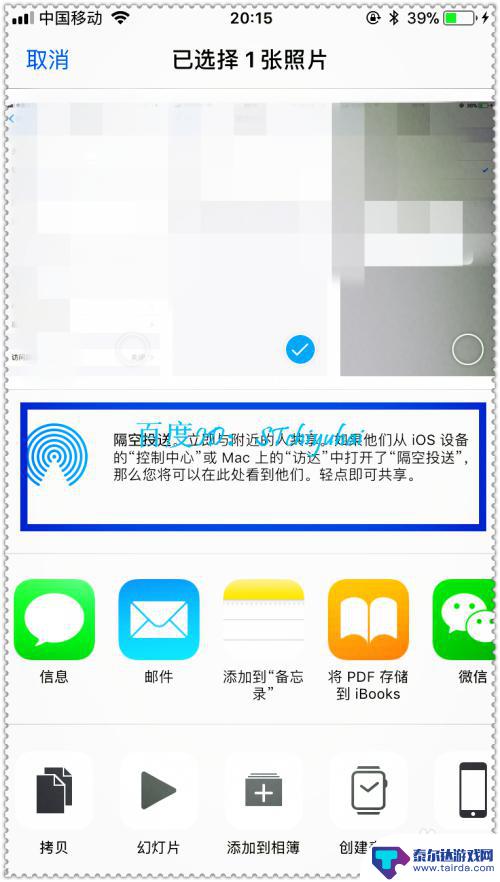
6.找到匹配对象后,点击对方头像,系统会发信息到对方手机,显示文件传输,点击“接受”。
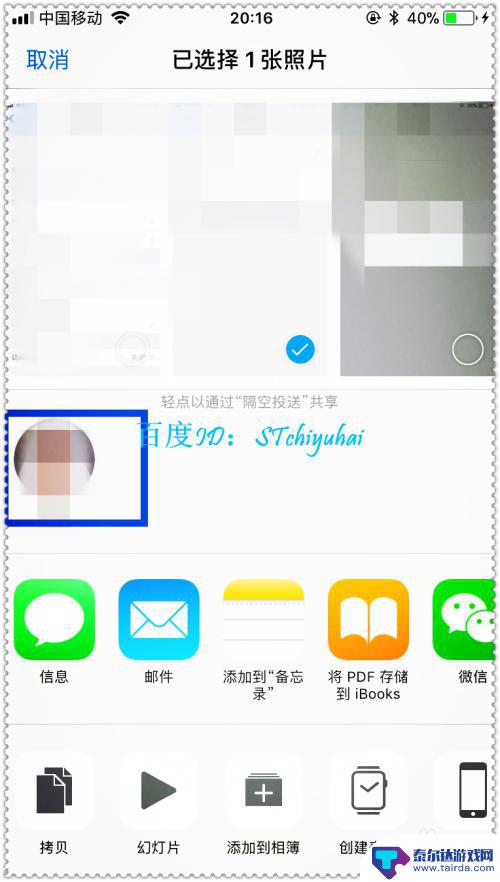

7.接受后系统会建立练级,将文件传输过来,很迅速,且不需要开启网络,挺不错的。

以上是关于如何在苹果手机之间传送文件的全部内容,如果有不清楚的用户,可以参考以上小编的步骤进行操作,希望对大家有所帮助。
相关教程
-
苹果手机如何开始隔空投送 苹果手机怎么用隔空投送传输app
苹果手机的隔空投送功能是一项非常便利且高效的传输方式,只需打开设置中的隔空投送选项,并确保两台设备处于同一Wi-Fi网络下,即可快速传输文件、照片、视频等内容,用户可以通过隔空...
-
iphone怎么隔空投送整个通讯录 iPhone 之间传输联系人的方法有哪些
随着科技的不断发展,iPhone之间的联系人传输方式也在不断升级,除了传统的通过短信或者电子邮件发送联系人信息之外,现在还可以通过AirDrop这一便捷的功能来实现整个通讯录的...
-
手机投送怎么关掉苹果 如何关闭苹果手机的隔空投送功能
苹果手机的隔空投送功能,是一项让用户可以方便快捷地将文件、照片、音乐等数据通过无线方式传输的便捷功能,有时候我们可能并不希望别人通过这种方式向我们发送文件或图片,或者只是想临时...
-
iphone手机怎么在电脑上传输文件到手机 如何将电脑文件导入iPhone
iPhone手机已经成为了我们生活中不可或缺的一部分,有时我们可能会遇到一些需要在电脑和iPhone之间传输文件的情况。无论是想将电脑中的音乐、视频或者照片传输到iPhone上...
-
苹果手机如何传送vivo软件 苹果手机和vivo手机怎么用互传文件
苹果手机和vivo手机作为两大手机品牌,在功能和操作系统上有着明显的差异,随着移动互联网的发展,用户之间的文件传输需求也变得越来越常见。那么苹果手机如何传送vivo软件?苹果手...
-
苹果手机如何打开文件传输 苹果手机连接电脑无法传输文件怎么办
苹果手机作为一款备受喜爱的智能手机,在使用过程中经常会遇到需要在手机和电脑之间传输文件的情况,有时候连接电脑后却发现无法实现文件传输,让人感到困惑和不便。苹果手机如何打开文件传...
-
怎么打开隐藏手机游戏功能 realme真我V13隐藏应用的步骤
在现如今的智能手机市场中,游戏已经成为了人们生活中不可或缺的一部分,而对于一些手机用户来说,隐藏手机游戏功能可以给他们带来更多的乐趣和隐私保护。realme真我V13作为一款备...
-
苹果手机投屏问题 苹果手机投屏电脑方法
近年来随着数字化技术的飞速发展,人们对于电子设备的需求也越来越高,苹果手机作为一款备受欢迎的智能手机品牌,其投屏功能备受用户关注。不少用户在使用苹果手机投屏至电脑时遇到了一些问...
-
手机分屏应用顺序怎么调整 华为手机智慧多窗怎样改变应用顺序
在当今移动互联网时代,手机分屏应用已经成为我们日常生活中必不可少的功能之一,而华为手机的智慧多窗功能更是为用户提供了更加便利的操作体验。随着应用数量的增加,如何调整应用的顺序成...
-
手机录像怎么压缩 怎样压缩手机录制的大视频
现随着手机摄像功能的不断强大,我们可以轻松地用手机录制高清视频,这也带来了一个问题:手机录制的大视频文件占用空间过大,给我们的手机存储带来了压力。为了解决这个问题,我们需要学会...